Berikut adalah cara membuat config SSL menggunakan HTTP Injector.
- Pastikan Anda sudah menginstall HTTP Injector versi terbaru di Play Store
- Lakukan reset pengaturan/data pada HTTP Injector. Caranya sebagai berikut :
- Klik ikon titik tiga yang ada di pojok kanan atas.
- Klik Hapus Pengaturan/Data.
- Klik YA.
- Sebagai catatan, sebelum membuat config HTTP Injector jangan lupa untuk selalu melakukan reset pengaturan/data pada HTTP Injector
- Klik ikon titik tiga yang ada di pojok kanan atas.
- Klik pada bagian yang saya beri kotak merah
- Pada bagian Tunnel Type pilih Secure Shell (SSH). Pada bagian Connect From pilih TLS/SSL (stunnel). Kemudian klik SIMPAN
- Pada bagian Server Name Indication (SNI) silahkan Anda isi dengan bug kuota yang Anda gunakan. Misalnya saja saya menggunakan kuota Topping Twitter by.U. Maka di kolom tersebut saya isi dengan bug Twitter yaitu m.twitter.com
- Langkah selanjutnya adalah mengisi detail akun SSH. Caranya sebagai berikut :
- Klik ikon gear.
- Klik Secure Shell (SSH).
- Silahkan Anda isi dengan detail akun SSH SSL yang Anda miliki.
- Klik ikon gear.
- Setelah mengisi detail akun SSH, kembali ke Beranda HTTP Injector
- Cobalah config tersebut dengan cara menekan tombol MULAI. Jika bisa konek maka config HTTP Injector tersebut bisa Anda ekspor. Yang perlu diperhatikan adalah ketika Anda mencoba config HTTP Injector tersebut pastikan bahwa kuota utama dan pulsa Anda sudah habis. Tinggal kuota yang mau Anda inject. Misalnya saya hendak membuat config HTTP Injector untuk Topping Twitter by.U. Maka saya harus memastikan bahwa pulsa dan kuota utama di kartu by.U saya sudah habis. Tinggal kuota Topping Twitter saja.
- Berikut adalah cara ekspor config HTTP Injector :
- Klik ikon titik tiga.
- Klik Config.
- Klik Ekspor Konfig.
- Klik ikon titik tiga.
Berikut adalah penjelasan dari beberapa opsi yang tersedia :
- Pada bagian Nama File Konfig isi dengan nama file config yang Anda inginkan.
- Centang pada bagian SSH jika Anda ingin mengekspor akun SSH.
- Centang pada bagian Mengunci konfig dan mencegah pengeditan jika Anda tidak ingin orang lain mengetahui isi dari config.
- Perhatikan pada bagian Umum. Silahkan Anda centang pada Server Name Indication (SNI) jika Anda tidak ingin orang mengetahui bug SNI yang Anda gunakan di dalam config.
- Jika Anda ingin agar orang lain tidak bisa mengganti akun SSH maka centang kedua opsi pada bagian Secure Shell (SSH). Kecuali jika Anda ingin agar orang lain bisa mengganti akun SSH maka pada bagian Secure Shell (SSH) jangan dicentang.
- Hanya data jaringan seluler : centang jika Anda ingin agar config hanya bisa digunakan di jaringan seluler. Ini berarti config tidak bisa digunakan jika menggunakan WiFi.
- Blokir perangkat di root : centang jika Anda ingin agar config tidak dapat digunakan jika HP Android diroot
- Penginstalan Play Store saja : centang jika Anda ingin agar config hanya dapat digunakan pada aplikasi HTTP Injector yang diinstall dari Play Store
- Atur tanggal kadaluwarsa : centang jika Anda ingin agar config menjadi kadaluwarsa pada tanggal tertentu yang Anda tentukan. Setelah tanggal kadaluwarsa maka config tidak bisa digunakan
- Pada bagian Pesan bisa Anda isi dengan pesan yang ingin Anda tampilkan untuk user, misalnya :
Config Topping Twitter by.U
Gunakan Akun SSH SSL port 443
kangarif.net
Setelah Anda sudah yakin dengan pengaturan semua opsi di atas, klik tombol merah yang ada di pojok kanan atas.
Klik Save locked & unlocked.
Klik EKSPOR KONFIG.
Sebenarnya Anda bisa memilih Save saja. Tetapi saya sarankan agar Anda memilih Save locked & unlocked. Tujuannya agar Anda mendapatkan dua buah file config. File config pertama adalah file yang dilock. File kedua adalah file config yang tidak dilock. Dengan menggunakan file config yang kedua (tidak dilock) Anda bisa mengeditnya kembali.
File config HTTP Injector hasil ekspor bisa Anda temukan di folder HTTP Injector.
Perhatikan juga bahwa file config HTTP Injector yang tidak dilock ada di folder Unlocked.



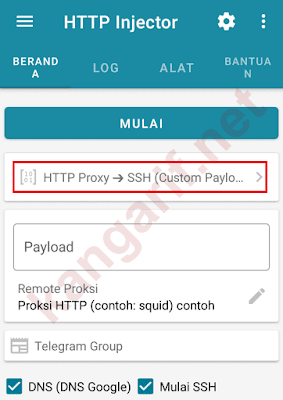



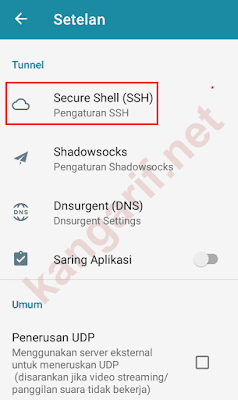
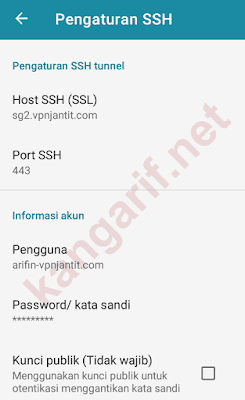

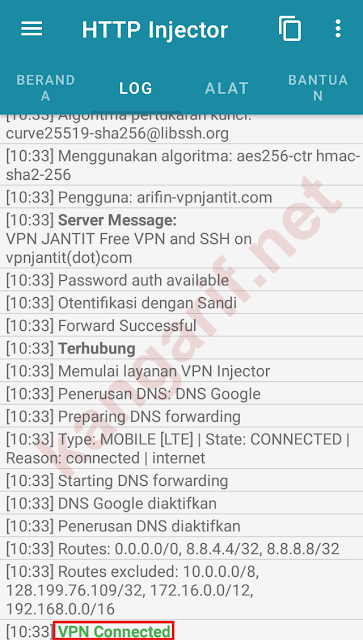
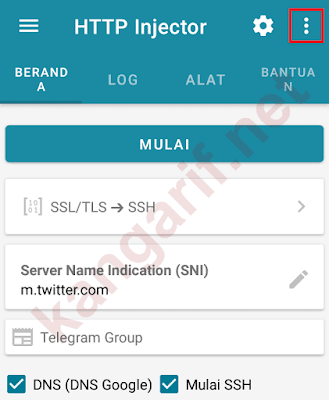


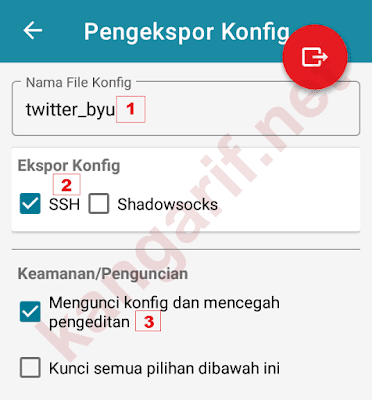
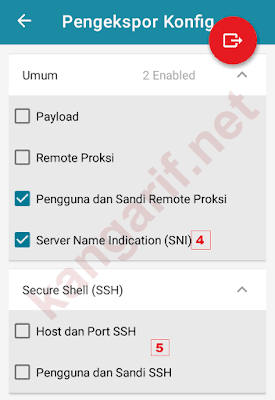

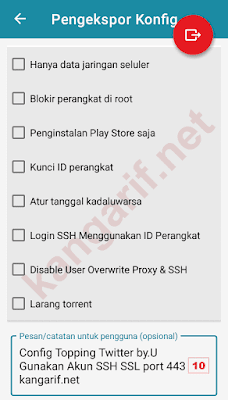

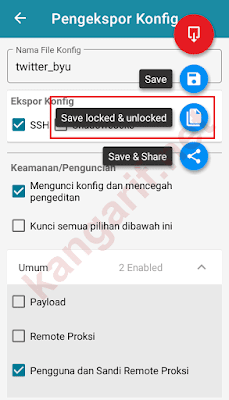
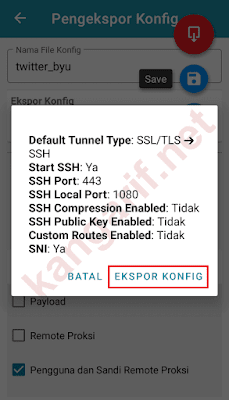
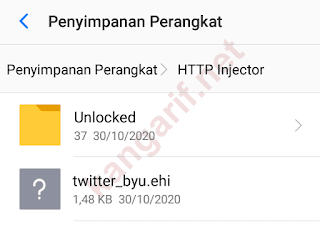

Tidak ada komentar:
Posting Komentar